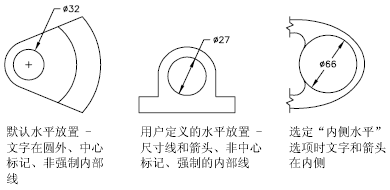具有足够空间时,标注文字和箭头通常显示在尺寸界线之间。当空间有限时,可以指定这些元素的放置方式。
诸多因素(如尺寸界线间距和箭头尺寸的大小)会影响标注文字和箭头在尺寸界线内的调整方式。通常会应用最佳效果(如果指定了可用空间)。如果可能,将在尺寸界线之间放置文字和箭头,而不考虑所选的调整选项。
创建新的标注时,可以选择通过输入坐标或使用定点设备放置文字,称为用户定义的文字位置。此外,程序也可以计算文字位置。自动调整文字和箭头的选项在“修改标注样式”/“新建标注样式”对话框的“调整”选项卡上列出。
例如,可以指定文字和箭头在一起。这种情况下,如果在尺寸界线之间容纳不下两者,会将它们置于尺寸界线之外。可以指定如果尺寸界线之间仅能容纳文字或箭头,则在尺寸界线之间只放置文字或箭头。
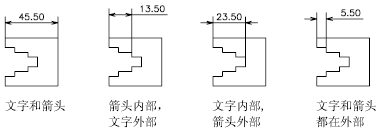
如果尺寸界线之间没有空间容纳文字,则会自动创建引线。当在尺寸界线之外的文字可能会与其他几何图形发生干涉时(例如,在连续标注中),这样做非常有用。将文字标注到引线的右侧还是左侧取决于“修改标注样式”/“新建标注样式”对话框的“文字”选项卡上的水平对正设置。还可以通过更改文字和箭头的尺寸来对它们进行调整。
即使箭头位于尺寸界线之外,也可以在尺寸界线之间绘制直线。这称为强制界内放置尺寸线,如下图所示。
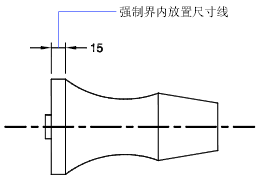
您可以根据文字位置、“修改标注样式”/“新建标注样式”对话框的“文字”选项卡上的水平设置以及是否在“修改标注样式”/“新建标注样式”对话框的“调整”选项卡上选择“在尺寸界线之间绘制尺寸线”选项,绘制多个不同的直径标注。